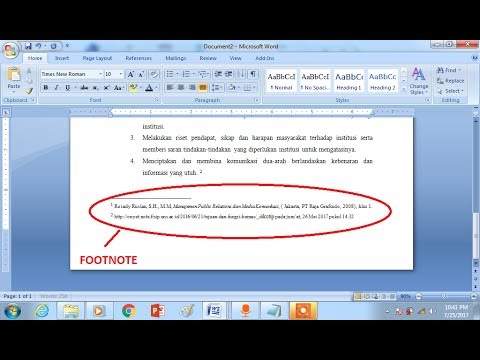Sekiranya anda melihat ralat yang mengatakan papan keratan Microsoft Excel anda penuh, anda perlu memadam beberapa perkara. WikiHow ini akan mengajar anda cara membersihkan papan keratan di Excel jika anda menggunakan Microsoft Excel untuk Windows. Sekiranya anda menggunakan Excel untuk Mac, papan keratan yang digunakan dalam Excel adalah bahagian sistem yang anda akan dapati di Finder.
Langkah-langkah

Langkah 1. Buka Excel
Anda boleh melancarkan projek yang sedang anda jalani dengan pergi ke Fail> Buka atau anda boleh mengklik kanan fail di penyemak imbas fail anda.
- Anda juga boleh memulakan projek baru di Excel dengan pergi ke Fail> Baru.
- Sekiranya anda menggunakan Mac, anda boleh mengakses papan keratan di Finder dengan mudah dengan mengklik Edit> Tunjukkan Papan Keratan dalam menu Pencari. Untuk memadamkan semua yang ada di papan keratan, anda perlu menyalin watak kosong dari mana-mana aplikasi (seperti TextEdit), yang akan menimpa apa yang anda simpan sekarang.

Langkah 2. Klik tab Laman Utama
Anda akan melihat ini berjalan di bahagian atas dokumen anda.

Langkah 3. Klik pelancar kotak dialog
Ini kelihatan seperti kotak dengan anak panah yang menunjukkannya yang akan anda temukan di sudut kanan bawah pengelompokan "Papan Klip" yang berada di sebelah kiri menu tab "Rumah".

Langkah 4. Klik Kosongkan Semua
Ini membersihkan keseluruhan papan keratan.